cPanel’e Giriş Yapın:
- Web tarayıcınızı açın ve cPanel’inize giriş yapın. Genellikle, cPanel’e şu URL’den ulaşabilirsiniz:
http://yourdomain.com/cpanel. - Kullanıcı adınızı ve şifrenizi girerek oturum açın.
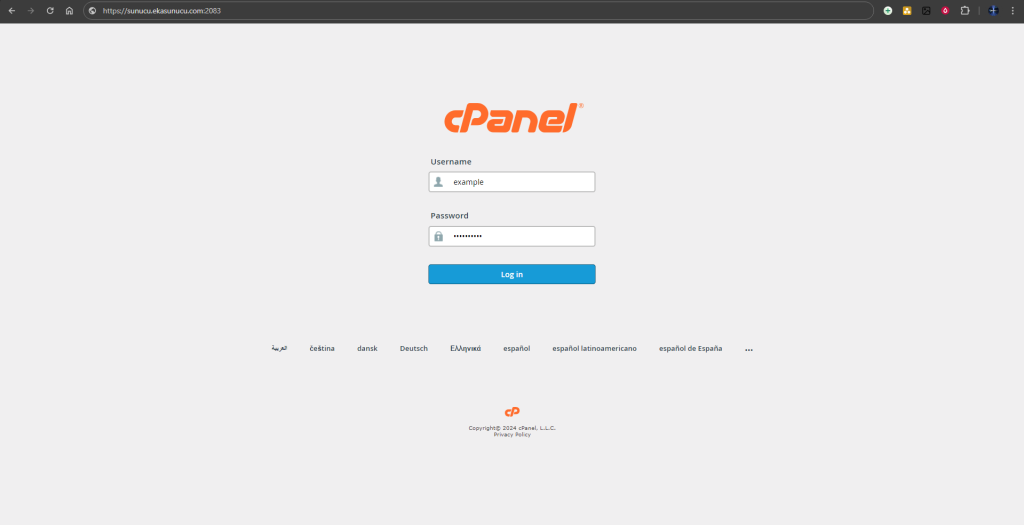
Subdomains (Alt Alan Adları) Bölümüne Girin:
- cPanel ana sayfasında, “Domains” (Alan Adları) bölümünü bulun ve “Subdomains” (Alt Alan Adları) simgesine tıklayın.
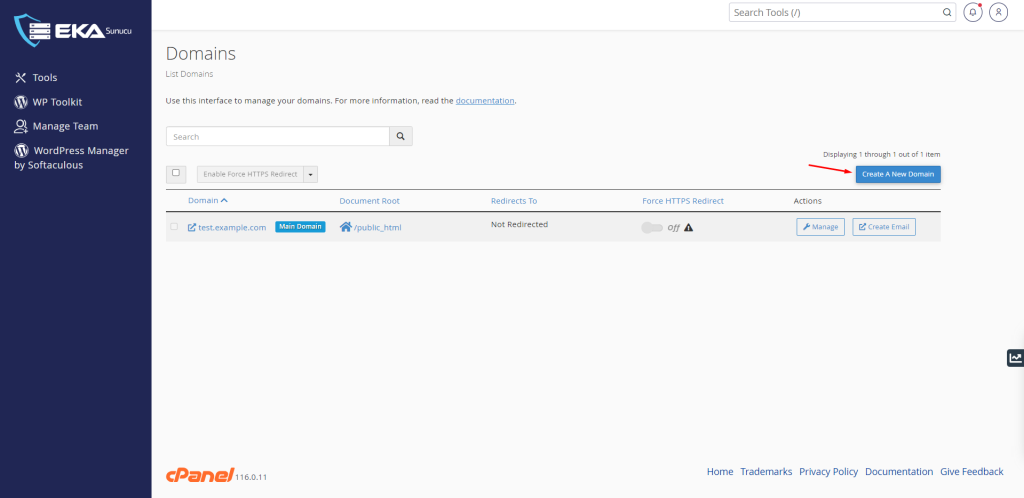
Yeni Bir Subdomain Oluşturun:
- “Create a Subdomain” (Alt Alan Adı Oluştur) başlığı altında, oluşturmak istediğiniz alt alan adını girin. Örneğin,
blogalt alan adı için, “Subdomain” kutusunablogyazın. - “Domain” açılır menüsünden, alt alan adını eklemek istediğiniz ana alan adını seçin.
- “Document Root” (Belge Kök Dizini) otomatik olarak doldurulacaktır. İsterseniz bu yolu değiştirebilirsiniz.
- “Create” (Oluştur) butonuna tıklayın.
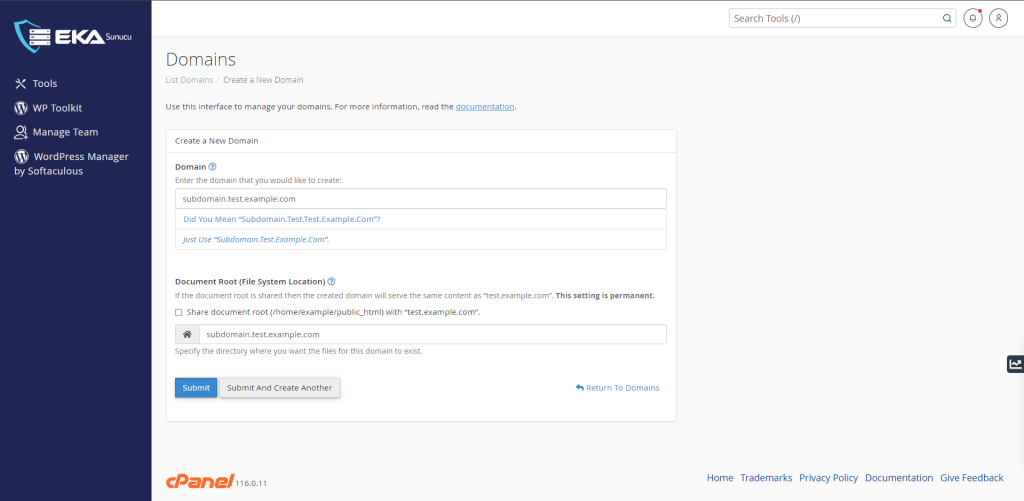
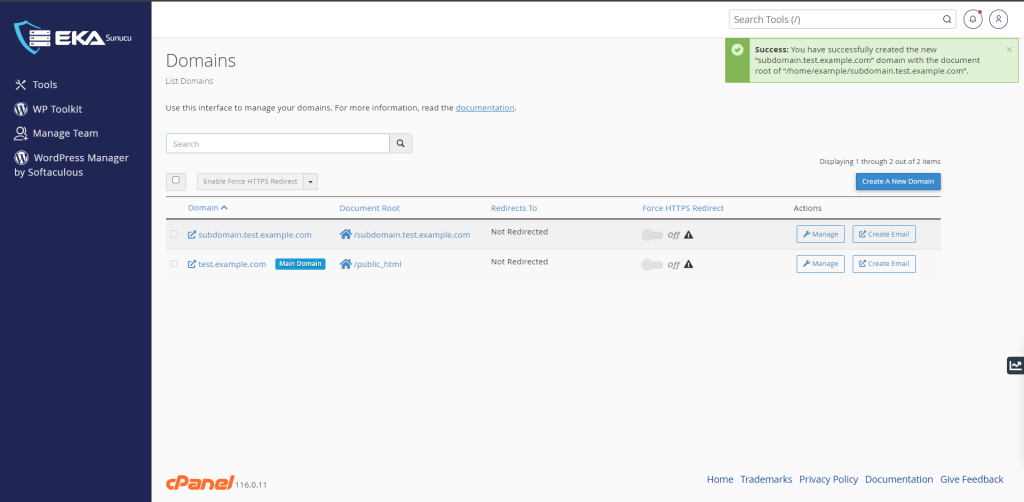
Bu adımları izleyerek, cPanel üzerinden subdomain, alias domain ve domain hesabı oluşturabilirsiniz. cPanel’in kullanıcı dostu arayüzü sayesinde bu işlemler oldukça basit ve hızlı bir şekilde tamamlanabilir.











Bir yanıt yazın